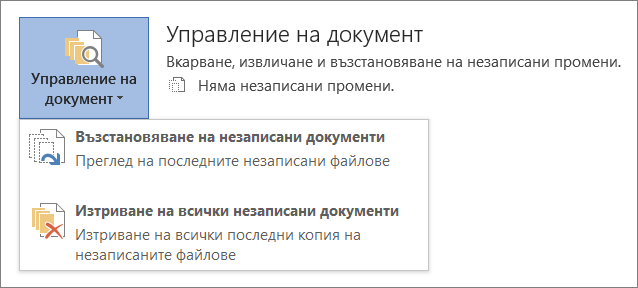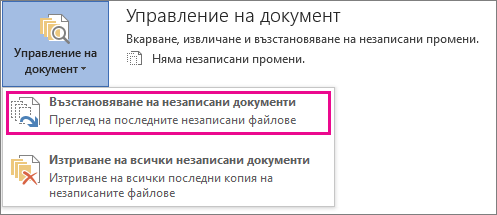Ако опцията за автовъзстановяване е включена, можете автоматично да записвате версии на вашия файл, докато работите по него. Как ще възстановите нещо зависи от това кога сте го записали.
Ако сте записали файла
-
Отворете файла, върху който сте работили.
-
Изберете Информация за > файлове.
-
Под Управление на документи изберете файла с етикет (когато затворя без записване)..
-
В лентата в горния край на файла изберете Възстановяване, за да заместите всички предварително записани версии.
Съвет: Можете също да сравнявате версии, като изберете Сравняване вместо Възстановяване.
Ако не сте записали файла
-
Отидете на Информация за > на файл > Управление на > Възстановяване на незаписани документи.
-
Изберете файла и след това изберете Отвори.
-
В лентата в горния край на файла изберете Запиши като , за да запишете файла.
Вж. също
Преглед на хронологични версии на файлове на Office
Преглед на хронологията на версиите на елемент или файл в списък или библиотека на SharePoint
Как работи създаването на версии в списък или библиотека на SharePoint